–ü―Ä–Ψ–≥―Ä–Α–Φ–Φ–Α –£–Ψ―¹―¹―²–Α–Ϋ–Ψ–≤–Μ–Β–Ϋ–Η―è –Λ–Ψ―²–Ψ–≥―Ä–Α―³–Η–Ι –Θ–¥–Α–Μ–Β–Ϋ–Ϋ―΄―Ö –ö–Α―Ä―²―΄ –ü–Α–Φ―è―²–Η
οΜΩ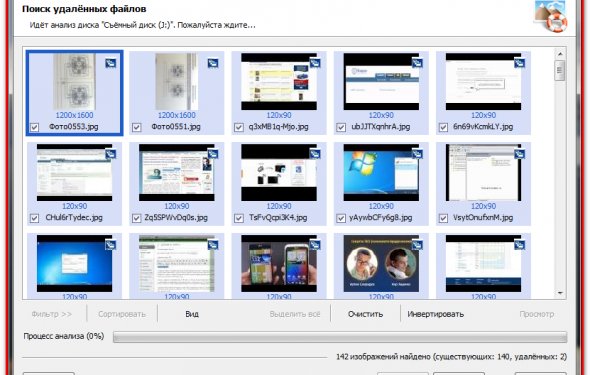
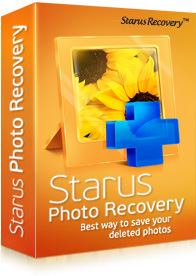
–Θ―¹―²–Α–Ϋ–Ψ–≤–Κ–Α –Ω―Ä–Ψ–≥―Ä–Α–Φ–Φ―΄ –¥–Μ―è –≤–Ψ―¹―¹―²–Α–Ϋ–Ψ–≤–Μ–Β–Ϋ–Η―è ―³–Ψ―²–Ψ–≥―Ä–Α―³–Η–Ι
–£ –Ω―Ä–Ψ–≥―Ä–Α–Φ–Φ–Β –Η―¹–Ω–Ψ–Μ―¨–Ζ―É–Β―²―¹―è ―É–¥–Ψ–±–Ϋ―΄–Ι –Φ–Α―¹―²–Β―Ä, –Κ–Ψ―²–Ψ―Ä―΄–Ι –Ω–Ψ–Φ–Ψ–Ε–Β―² –Μ–Β–≥–Κ–Ψ –Η –±―΄―¹―²―Ä–Ψ ―É―¹―²–Α–Ϋ–Ψ–≤–Η―²―¨ –Ω―Ä–Ψ–¥―É–Κ―² –Ϋ–Α –£–Α―à –Κ–Ψ–Φ–Ω―¨―é―²–Β―Ä. –ü―Ä–Η ―É―¹―²–Α–Ϋ–Ψ–≤–Κ–Β –Ω―Ä–Ψ–≥―Ä–Α–Φ–Φ―΄ ―É―΅–Η―²―΄–≤–Α–Ι―²–Β, ―¹ –Κ–Α–Κ–Ψ–≥–Ψ –¥–Η―¹–Κ–Α –≤―΄ ―¹–Ψ–±–Η―Ä–Α–Β―²–Β―¹―¨ –≤–Ψ―¹―¹―²–Α–Ϋ–Α–≤–Μ–Η–≤–Α―²―¨ ―³–Ψ―²–Ψ–≥―Ä–Α―³–Η–Η βÄî –Ϋ–Β–Μ―¨–Ζ―è –Η–Ϋ―¹―²–Α–Μ–Μ–Η―Ä–Ψ–≤–Α―²―¨ –Ω―Ä–Ψ–≥―Ä–Α–Φ–Φ―É –Ϋ–Α –¥–Η―¹–Κ –Η–Μ–Η –≤ ―Ä–Α–Ζ–¥–Β–Μ, –≤ –Κ–Ψ―²–Ψ―Ä―΄―Ö ―¹–Ψ–¥–Β―Ä–Ε–Α―²―¹―è –≤–Ψ―¹―¹―²–Α–Ϋ–Α–≤–Μ–Η–≤–Α–Β–Φ―΄–Β –¥–Α–Ϋ–Ϋ―΄–Β.
–ö–Α–Κ –≤–Ψ―¹―¹―²–Α–Ϋ–Ψ–≤–Η―²―¨ ―³–Ψ―²–Ψ–≥―Ä–Α―³–Η–Η ―¹ –Ω–Ψ–Φ–Ψ―â―¨―é –Φ–Α―¹―²–Β―Ä–Α
–ü―Ä–Ψ–≥―Ä–Α–Φ–Φ–Α ―Ä–Α–Ζ―Ä–Α–±–Ψ―²–Α–Ϋ–Α –Κ–Α–Κ –Ω–Ψ―à–Α–≥–Ψ–≤―΄–Ι –Φ–Α―¹―²–Β―Ä, –Κ–Ψ―²–Ψ―Ä―΄–Ι –Ω–Ψ–Φ–Ψ–Ε–Β―² ―É–Κ–Α–Ζ–Α―²―¨ –≤―¹–Β –Ϋ–Β–Ψ–±―Ö–Ψ–¥–Η–Φ―΄–Β –¥–Μ―è –Ω–Ψ–Η―¹–Κ–Α –Η –≤–Ψ―¹―¹―²–Α–Ϋ–Ψ–≤–Μ–Β–Ϋ–Η―è ―³–Ψ―²–Ψ–≥―Ä–Α―³–Η–Ι –Ϋ–Α―¹―²―Ä–Ψ–Ι–Κ–Η. –£ –Ω―Ä–Ψ―Ü–Β―¹―¹–Β –Α–Ϋ–Α–Μ–Η–Ζ–Α –¥–Η―¹–Κ–Α –≤―΄ ―¹–Φ–Ψ–Ε–Β―²–Β –Ω―Ä–Ψ―¹–Φ–Ψ―²―Ä–Β―²―¨ –≤–Ψ―¹―¹―²–Α–Ϋ–Ψ–≤–Μ–Β–Ϋ–Ϋ―΄–Β –Η–Ζ–Ψ–±―Ä–Α–Ε–Β–Ϋ–Η―è –Η –≤―΄–±―Ä–Α―²―¨ –Ϋ–Β–Ψ–±―Ö–Ψ–¥–Η–Φ―΄–Β –¥–Μ―è –Ζ–Α–Ω–Η―¹–Η ―³–Α–Ι–Μ―΄.
–£―΄–±–Ψ―Ä ―Ä–Α–Ζ–¥–Β–Μ–Α –¥–Μ―è –Α–Ϋ–Α–Μ–Η–Ζ–Α
–½–Α–Ω―É―¹–Κ–Α–Β–Φ –Ω―Ä–Ψ–≥―Ä–Α–Φ–Φ―É –Η –≤―΄–±–Η―Ä–Α–Β–Φ –Μ–Ψ–≥–Η―΅–Β―¹–Κ–Η–Ι ―Ä–Α–Ζ–¥–Β–Μ, –Ϋ–Α –Κ–Ψ―²–Ψ―Ä–Ψ–Φ –Ϋ–Α―Ö–Ψ–¥―è―²―¹―è ―É–¥–Α–Μ–Β–Ϋ–Ϋ―΄–Β ―³–Ψ―²–Ψ–≥―Ä–Α―³–Η–Η. –Δ–Α–Κ–Ε–Β –≤―΄ –Φ–Ψ–Ε–Β―²–Β –≤―΄–±―Ä–Α―²―¨ ―¹–Κ–Α–Ϋ–Η―Ä–Ψ–≤–Α–Ϋ–Η–Β –≤―¹–Β–≥–Ψ –Ε–Β―¹―²–Κ–Ψ–≥–Ψ –¥–Η―¹–Κ–Α, –Ϋ–Ψ ―΅–Β–Φ –±–Ψ–Μ―¨―à–Β –±―É–¥–Β―² –Ψ–±―ä―ë–Φ –Η–Ϋ―³–Ψ―Ä–Φ–Α―Ü–Η–Η –¥–Μ―è ―¹–Κ–Α–Ϋ–Η―Ä–Ψ–≤–Α–Ϋ–Η―è, ―²–Β–Φ –±–Ψ–Μ―¨―à–Β ―ç―²–Ψ –Ζ–Α–Ι–Φ–Β―² –≤―Ä–Β–Φ–Β–Ϋ–Η.
–ü–Β―Ä–Β–¥ –≤―΄–±–Ψ―Ä–Ψ–Φ ―Ä–Α–Ζ–¥–Β–Μ–Α, –≤―΄ –Φ–Ψ–Ε–Β―²–Β –≤–Ψ―¹–Ω–Ψ–Μ―¨–Ζ–Ψ–≤–Α―²―¨―¹―è –Ω–Ψ–Η―¹–Κ–Ψ–Φ ―É–¥–Α–Μ―ë–Ϋ–Ϋ―΄―Ö –¥–Η―¹–Κ–Ψ–≤. –î–Μ―è ―ç―²–Ψ–≥–Ψ –Ϋ–Β–Ψ–±―Ö–Ψ–¥–Η–Φ–Ψ –≤―΄–±―Ä–Α―²―¨ –Ε―ë―¹―²–Κ–Η–Ι –¥–Η―¹–Κ, –Ϋ–Α –Κ–Ψ―²–Ψ―Ä–Ψ–Φ –≤―΄ –Ε–Β–Μ–Α–Β―²–Β –Ϋ–Α–Ι―²–Η ―Ä–Α–Ζ–¥–Β–Μ―΄, –Η –Ϋ–Α–Ε–Α―²―¨ ¬Ϊ–û–Ω―Ü–Η–Η¬Μ βÄ™ ¬Ϊ–ù–Α–Ι―²–Η –¥–Η―¹–Κ–Η¬Μ.
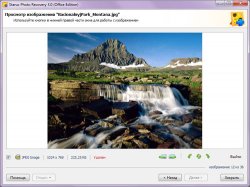 –ü―Ä–Ψ–≥―Ä–Α–Φ–Φ–Α –Ϋ–Α–Ι–¥–Β―² –≤–Α–Φ –≤―¹–Β ―Ä–Α–Ζ–¥–Β–Μ―΄ –Η –¥–Ψ–±–Α–≤–Η―² –≤ ―¹–Ω–Η―¹–Ψ–Κ –¥–Η―¹–Κ–Ψ–≤. –î–Α–Μ–Β–Β –≤―΄ ―¹–Φ–Ψ–Ε–Β―²–Β ―Ä–Α–±–Ψ―²–Α―²―¨ ―¹ –Ϋ–Η–Φ–Η, –Κ–Α–Κ ―¹ ―¹―É―â–Β―¹―²–≤―É―é―â–Η–Φ–Η –¥–Η―¹–Κ–Α–Φ–Η.
–ü―Ä–Ψ–≥―Ä–Α–Φ–Φ–Α –Ϋ–Α–Ι–¥–Β―² –≤–Α–Φ –≤―¹–Β ―Ä–Α–Ζ–¥–Β–Μ―΄ –Η –¥–Ψ–±–Α–≤–Η―² –≤ ―¹–Ω–Η―¹–Ψ–Κ –¥–Η―¹–Κ–Ψ–≤. –î–Α–Μ–Β–Β –≤―΄ ―¹–Φ–Ψ–Ε–Β―²–Β ―Ä–Α–±–Ψ―²–Α―²―¨ ―¹ –Ϋ–Η–Φ–Η, –Κ–Α–Κ ―¹ ―¹―É―â–Β―¹―²–≤―É―é―â–Η–Φ–Η –¥–Η―¹–Κ–Α–Φ–Η.
–ù–Α–Ε–Φ–Η―²–Β ¬Ϊ–î–Α–Μ–Β–Β¬Μ –¥–Μ―è –Ω–Β―Ä–Β―Ö–Ψ–¥–Α –Κ –≤―΄–±–Ψ―Ä―É –≤–Α―Ä–Η–Α–Ϋ―²–Α ―¹–Κ–Α–Ϋ–Η―Ä–Ψ–≤–Α–Ϋ–Η―è ―Ä–Α–Ζ–¥–Β–Μ–Α.
–£―΄–±–Ψ―Ä ―¹–Ω–Ψ―¹–Ψ–±–Α –Α–Ϋ–Α–Μ–Η–Ζ–Α ―Ä–Α–Ζ–¥–Β–Μ–Α
–ù–Α ―ç―²–Ψ–Φ ―à–Α–≥–Β –≤―΄ –Φ–Ψ–Ε–Β―²–Β –≤―΄–±―Ä–Α―²―¨ –Ϋ–Β–Ψ–±―Ö–Ψ–¥–Η–Φ―΄–Ι ―²–Η–Ω –Α–Ϋ–Α–Μ–Η–Ζ–Α –Η–Ζ ―²―Ä–Β―Ö –≤–Α―Ä–Η–Α–Ϋ―²–Ψ–≤: ¬Ϊ–ù–Ψ―Ä–Φ–Α–Μ―¨–Ϋ–Ψ–Β ―¹–Κ–Α–Ϋ–Η―Ä–Ψ–≤–Α–Ϋ–Η–Β¬Μ, ¬Ϊ–™–Μ―É–±–Ψ–Κ–Η–Ι –Α–Ϋ–Α–Μ–Η–Ζ¬Μ –Η–Μ–Η ¬Ϊ–û–±–Α ―²–Η–Ω–Α –Α–Ϋ–Α–Μ–Η–Ζ–Α¬Μ.
¬Ϊ–ù–Ψ―Ä–Φ–Α–Μ―¨–Ϋ–Ψ–Β ―¹–Κ–Α–Ϋ–Η―Ä–Ψ–≤–Α–Ϋ–Η–Β¬Μ –Ω–Ψ–Ζ–≤–Ψ–Μ–Η―² –≤–Α–Φ –Ϋ–Α–Ι―²–Η ―É–¥–Α–Μ–Β–Ϋ–Ϋ―΄–Β ―³–Α–Ι–Μ―΄ –Ω–Ψ –Η–Φ–Β―é―â–Β–Ι―¹―è –Η–Ϋ―³–Ψ―Ä–Φ–Α―Ü–Η–Η –≤ ―³–Α–Ι–Μ–Ψ–≤–Ψ–Ι ―¹–Η―¹―²–Β–Φ–Β. –‰―¹–Ω–Ψ–Μ―¨–Ζ―É―è ―ç―²―É –Ψ–Ω―Ü–Η―é, –≤―΄ –Φ–Ψ–Ε–Β―²–Β –≤–Ψ―¹―¹―²–Α–Ϋ–Ψ–≤–Η―²―¨ –≤―¹―é –Η–Ϋ―³–Ψ―Ä–Φ–Α―Ü–Η―é –Ψ –≤–Α―à–Η―Ö ―³–Α–Ι–Μ–Α―Ö (–Η–Φ―è ―³–Α–Ι–Μ–Α, –¥–Α―²–Α, –Α―²―Ä–Η–±―É―²―΄, βÄΠ).
–‰―¹–Ω–Ψ–Μ―¨–Ζ―É―è ¬Ϊ–™–Μ―É–±–Ψ–Κ–Η–Ι –Α–Ϋ–Α–Μ–Η–Ζ¬Μ, –Ω―Ä–Ψ–≥―Ä–Α–Φ–Φ–Α –±―É–¥–Β―² –Η―¹–Κ–Α―²―¨ ―É–¥–Α–Μ–Β–Ϋ–Ϋ―΄–Β ―³–Α–Ι–Μ―΄ –Ω–Ψ ―¹–Η–≥–Ϋ–Α―²―É―Ä–Α–Φ (–Ω–Ψ–Η―¹–Κ –Ω–Ψ ―¹–Ψ–¥–Β―Ä–Ε–Η–Φ–Ψ–Φ―É ―³–Α–Ι–Μ–Ψ–≤). –£ ―ç―²–Ψ–Φ ―¹–Μ―É―΅–Α–Β –≤―΄ –Ϋ–Β ―¹–Φ–Ψ–Ε–Β―²–Β –≤–Ψ―¹―¹―²–Α–Ϋ–Ψ–≤–Η―²―¨ –Η–Ϋ―³–Ψ―Ä–Φ–Α―Ü–Η―é –Ψ ―³–Α–Ι–Μ–Α―Ö (–Η–Φ―è ―³–Α–Ι–Μ–Α, –¥–Α―²–Α, –Α―²―Ä–Η–±―É―²―΄, βÄΠ). –ü―Ä–Ψ–≥―Ä–Α–Φ–Φ–Α –≤–Ψ―¹―¹―²–Α–Ϋ–Ψ–≤–Η―² ―²–Ψ–Μ―¨–Κ–Ψ –Η―Ö ―¹–Ψ–¥–Β―Ä–Ε–Η–Φ–Ψ–Β.
–£―΄–±―Ä–Α–≤ ¬Ϊ–û–±–Α ―²–Η–Ω–Α –Α–Ϋ–Α–Μ–Η–Ζ–Α¬Μ, –≤―΄ ―¹–Φ–Ψ–Ε–Β―²–Β ―¹–Ψ–≤–Φ–Β―¹―²–Η―²―¨ ―ç―²–Η –¥–≤–Β –Ψ–Ω―Ü–Η–Η. –ü―Ä–Ψ―Ü–Β–¥―É―Ä–Α –Α–Ϋ–Α–Μ–Η–Ζ–Α –Ζ–Α–Ι–Φ–Β―² –±–Ψ–Μ―¨―à–Β –≤―Ä–Β–Φ–Β–Ϋ–Η, –Ϋ–Ψ –Ω―Ä–Η ―ç―²–Ψ–Φ –±―É–¥–Β―² –Η–Ζ–≤–Μ–Β―΅–Β–Ϋ–Α –≤―¹―è –Ψ―¹―²–Α–≤―à–Α―è―¹―è –Ϋ–Α –¥–Η―¹–Κ–Β –Η–Ϋ―³–Ψ―Ä–Φ–Α―Ü–Η―è –Ψ–± ―É–¥–Α–Μ–Β–Ϋ–Ϋ―΄―Ö ―³–Α–Ι–Μ–Α―Ö.
- –ü―Ä–Ψ–≥―Ä–Α–Φ–Φ–Α –£–Ψ―¹―¹―²–Α–Ϋ–Ψ–≤–Μ–Β–Ϋ–Η―è –½–≤―É–Κ–Α –Ϋ–Α –ö–Α―Ä―²–Β –ü–Α–Φ―è―²–Η
- –ü―Ä–Ψ–≥―Ä–Α–Φ–Φ–Α –£–Ψ―¹―¹―²–Α–Ϋ–Ψ–≤–Μ–Β–Ϋ–Η―è –û―²―³–Ψ―Ä–Φ–Α―²–Η―Ä–Ψ–≤–Α–Ϋ–Ϋ–Ψ–Ι –ö–Α―Ä―²―΄ –ü–Α–Φ―è―²–Η
- –ë–Β―¹–Ω–Μ–Α―²–Ϋ–Ψ–Β –£–Ψ―¹―¹―²–Α–Ϋ–Ψ–≤–Μ–Β–Ϋ–Η–Β –Λ–Ψ―²–Ψ–≥―Ä–Α―³–Η–Ι ―¹ –ö–Α―Ä―²―΄ –ü–Α–Φ―è―²–Η
- –ü―Ä–Ψ–≥―Ä–Α–Φ–Φ–Α –£–Ψ―¹―¹―²–Α–Ϋ–Ψ–≤–Μ–Β–Ϋ–Η–Β –Θ–¥–Α–Μ–Β–Ϋ–Ϋ―΄―Ö –Λ–Α–Ι–Μ–Ψ–≤ –ö–Α―Ä―²―΄ –ü–Α–Φ―è―²–Η